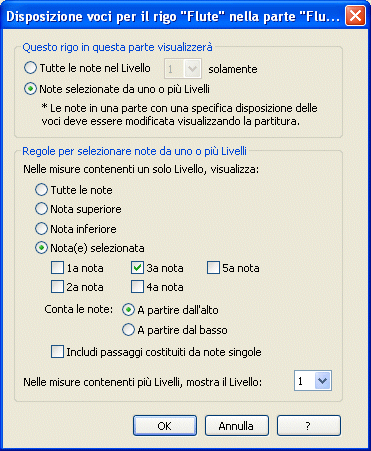Finestra di dialogo Disposizione voci per il rigo _ nella parte _
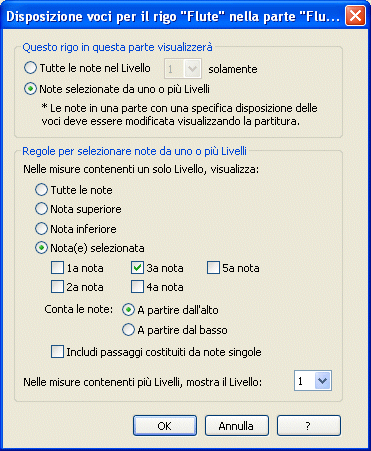
Come farla apparire
Dal menu Documento scegliete Gestione delle parti. Cliccate sul pulsante Modifica definizione parte per espandere la finestra di dialogo Gestione delle parti. Nell’area di visualizzazione centrale selezionate il rigo polifonico sul quale volete intervenire e selezionate l’opzione Specifica disposizione delle voci.
Qual è la sua funzione
In questa finestra di dialogo potete scegliere i criteri in base ai quali selezionare le note in un rigo polifonico in modo da isolare la voce di un solo strumento. Per i righi che contengono parti multiple (ad esempio. “Flauto 1 e2”), i singoli strumenti possono essere assegnati a singole parti. Le note di un livello di musica o le singole note di un accordo scritto nello stesso livello, possono essere assegnate ad una sola parte, mentre le altre vengono nascoste. Per suddividere un rigo polifonico in più parti monodiche è necessario innanzitutto aggiungere il rigo come parte individuale. Una volta assegnato il rigo a due o più parti indipendenti, utilizzate questa finestra di dialogo per stabilire quali note dovranno essere nascoste.
- Tutte le note nel Livello _ solamente. Se la parte dello strumento che volete visualizzare è scritta esclusivamente in un determinato livello e se nessun’altra voce è presente in questo stesso livello, selezionate questa opzione e il relativo livello di musica.
- Note selezionate da uno o più Livelli. Selezionate questa opzione per poter accedere alle caselle di controllo che vi permetteranno di stabilire quali note di quali livelli dovranno essere inserite nella parte e quali nascoste.
- Nelle misure contenenti un solo Livello, visualizza: Tutte le note • Nota superiore • Nota inferiore • Nota(e) selezionata; 1a nota • 2a nota • 3a nota • 4a nota • 5a nota. Utilizzate queste opzioni per stabilire quale nota di un accordo scritto nello stesso livello debba essere visualizzata e quali invece dovranno rimanere nascoste. Scegliete Tutte le note se volete inserire nella parte tutte le note appartenenti allo stesso livello. Scegliete Nota superiore perché venga visualizzata soltanto la nota superiore di un accordo. Scegliete Nota inferiore per visualizzare soltanto la nota inferiore di un accordo. Scegliete Nota(e) selezionata e procedete a selezionare la nota degli accordi da visualizzare nella parte.
- Conta le note: A partire dall’alto • A partire dal basso. Stabilite se Finale, quando si trovi in presenza di un accordo, dovrà contare le note a partire dalla più acuta o dalla più grave. Ad esempio, se avete selezionato l’opzione 3a nota e A partire dall’alto, Finale inserità nella parte soltanto la terza nota a partire dall’alto degli accordi. Se in quella posizione non ci sono note, Finale inserirà una pausa di durata adeguata, come mostrato nell’immagine sottostante.
- Includi passaggi costituiti da note singole. Selezionate questa opzione perché vengano inclusi nella parte collegata anche i passaggi solistici, monodici.
- Nelle misure contenenti più Livelli, mostra il Livello _. Se vi sono più livelli nella stessa misura qui potete scegliere quale di questi dovrà comparire nella parte che state creando.
- OK • Annulla. Cliccate su OK per rendere attive le impostazioni e tornare alla finestra di dialogo Gestione delle parti. Cliccate su Annulla per abbandonare questa finestra di dialogo senza apportare modifiche alla situazione precedente.
Si veda anche:
Menu Documento